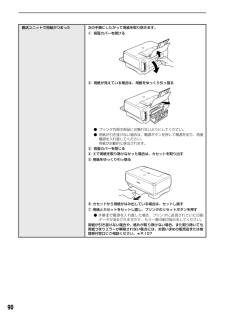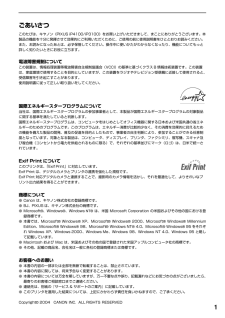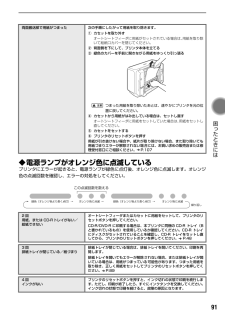Q&A
取扱説明書・マニュアル (文書検索対応分のみ)
"紙"19 件の検索結果
"紙"480 - 490 件目を表示
全般
質問者が納得エプソンのPX-502Aなど無線LAN接続も可能なプリンターを
お勧めします。
ねだんも1万円程度だったと思います。
私はパソコンもプリンターも無線LAN接続にしていて、
パソコンがどこにあってもケーブルなしで、プリンターに
出力でき非常に便利です。
5011日前view58
全般
質問者が納得残念でしょうがインクヘッドのトラブルで交換しかないでしょうが、ip3100はすでにサポート期間が終了していて修理を受け付けてくれません、txtは問題ないようですから、txt用に徹した使い方しか出来ないでしょう。
5030日前view76
全般
質問者が納得ドライバーを疑うのも間違ってはいませんが、黒が出て画像など染料を使っているインクが出ないのは、ドライバーよりノズルの目詰まりを先ず確認するべきです。
ユーティリティでノズルチェックの印刷をすれば、出ていないインクの確認が出来ます。この種印刷にトラブルがあるのは残り容量のこともありますが、多いのはノズルの詰まりです。
詰まりがあればノズルのクリーニングをして回復に期待するしかないです。
また最新版のドライバーへ入れ替えるのも、有効な手段かも知れません。
何れにしても既にサポート期間も過ぎたプリンターですから、...
5052日前view23
全般
質問者が納得プリンタの修理屋です。
「プリンタの詳細設定などみて、クリーニングもしましたが、異常なしでした。」・・・ノズルチェックはして見ましたか?
それを確認しなければいけません。
状況から考えれば黒のインクが出ていないと思われます。
Excelで印刷するときにプリンタのプロパティを開いて、用紙を「光沢紙」として印刷してみてください。
それで印刷できるようでしたら、故障だろうと思いますけど、買換え以外に手はありません。
サポートが終わって修理はできませんので。
追記 : ノズルチェックパターンでキチンと格子模様...
5080日前view36
全般
質問者が納得私もiP3100ユーザーなので故障したときのため情報集めをしています。
排紙トレーはセンサースイッチ周辺のプラスチック部品が変形しやすいようです。
http://www.geocities.jp/va_nyan/4100_3.html
下のほうではテープを貼り付けただけで済ませています。
5094日前view14
全般
質問者が納得機種は違いますが同時発売なので排紙トレーのセンサーは同じだと思います。
http://www.geocities.jp/va_nyan/4100_3.html
分解修理は大変ですが下のほうに分解しない修理法がありました。
テープをはるだけで治っちゃうんですね。
5416日前view37
全般
質問者が納得プリンタの修理屋です。
まず、この機種のサポートは終了しているのは、間違いありません。
サポート終了とともに部品の供給も終わりましたので、修理も出来なくなりました。
メーカーのように断るのが正解です。
ただ、このエラーに限って言えば修理が出来る可能性はゼロではありません。
5200エラーの場合、ヘッドが電気的に死んでいる可能性が高く、ヘッドを交換すれば直る可能性はあります。
でも、受け付けてくれるところがあるかどうかですね。
ウチのような業者は滅多にいないはずですから。気の利いた事務機屋さんなら直し...
5496日前view26
全般
質問者が納得まずマニュアルは
http://cweb.canon.jp/manual/bj/ip3100/index.html
エラーの原因はいろいろあるようで検索してみることだそうです。
過去log
http://detail.chiebukuro.yahoo.co.jp/qa/question_detail/q1430874449
5584日前view142
全般
質問者が納得一度ヘッドを外し濡れたティッシュでノズル部分を軽く拭いてみてください。
直る可能性はあります。
5721日前view22
90搬送ユニットで用紙がつまった 次の手順にしたがって用紙を取り除きます。①背面カバーを開ける②用紙が見えている場合は、用紙をゆっくり引っ張る●プリンタ内部の部品には触れないようにしてください。●用紙が引き抜けない場合は、電源ボタンを押して電源を切り、再度電源を入れ直してください。用紙が自動的に排出されます。③背面カバーを閉じる④②で用紙を取り除けなかった場合は、カセットを取り出す⑤用紙をゆっくり引っ張る⑥カセットから用紙がはみ出している場合は、セットし直す⑦用紙とカセットをセットし直し、プリンタのリセットボタンを押す●手順②で電源を入れ直した場合、プリンタに送信されていた印刷データが消去されますので、もう一度印刷の指示をしてください。用紙が引き抜けない場合や、紙片が取り除けない場合、また取り除いても用紙づまりエラーが解除されない場合には、お買い求めの販売店または修理受付窓口にご相談ください。 ➔ P.107
1ごあいさつこのたびは、キヤノン《PIXUS iP4100/iP3100》をお買い上げいただきまして、まことにありがとうございます。本製品の機能を十分に発揮させて効果的にご利用いただくために、ご使用の前に使用説明書をひととおりお読みください。また、お読みになったあとは、必ず保管してください。操作中に使いかたがわからなくなったり、機能についてもっと詳しく知りたいときにお役に立ちます。電波障害規制についてこの装置は、情報処理装置等電波障害自主規制協議会(VCCI)の基準に基づくクラスB 情報技術装置です。この装置は、家庭環境で使用することを目的としていますが、この装置をラジオやテレビジョン受信機に近接して使用されると、受信障害を引き起こすことがあります。使用説明書に従って正しい取り扱いをしてください。国際エネルギースタープログラムについて当社は、国際エネルギースタープログラムの参加事業者として、本製品が国際エネルギースタープログラムの対象製品に関する基準を満たしていると判断します。国際エネルギースタープログラムは、コンピュータをはじめとしてオフィス機器に関する日本および米国共通の省エネルギーのためのプログラムです...
2■PIXUS iP4100/iP3100 目次安全にお使いいただくために............................................................... ...........................................3各部の名称と役割............................................................... ...............................................................5印刷してみようプリンタの電源を入れる/切る............................................................... .......................................8用紙をセットする............................................................... .....................................
CMYK安全にお使いいただくために各部の名称と役割印刷してみよう プリンタの電源を入れる/切る/用紙のセット/文書印刷/写真印刷/デジタルカメラから直接印刷一歩すすんだ使いかた 専用紙について/便利な機能について/プリンタドライバの開きかた/CD-R、DVD-Rに印刷お手入れ インクタンクの交換/印刷にかすれやむらがあるときは/お手入れの操作困ったときには付録Mac OS 9.Xでのご使用について/『プリンタ活用ガイド』を読もう/仕様/お問い合わせの前にQA7-3221-V02QA7-3221-V01 (C)CANON INC.2004 PRINTED IN THAILANDPIXUS iP4100で使用できるインクタンク番号は、以下のものです。 ※インクタンクの交換については、61ページをお読みください。基本操作ガイド 使用説明書 ご使用前に必ずこの使用説明書をお読みください。将来いつでも使用できるように大切に保管してください。●キヤノンPIXUSホームページ 新製品情報、Q&A、各種ドライバのバージョンアップなど製品に関する情報を提供しております。キヤノンPIXUSホームページ canon.jp/PIXU...
91 困 たときには ◆電源ランプがオレンジ色に点滅しているプリンタにエラーが起きると、電源ランプが緑色に点灯後、オレンジ色に点滅します。オレンジ色の点滅回数を確認し、エラーの対処をしてください。両面搬送部で用紙がつまった 次の手順にしたがって用紙を取り除きます。①カセットを取り外すオートシートフィーダに用紙がセットされている場合は、用紙を取り除いて給紙口カバーを閉じてください。②背面側を下にして、プリンタ本体を立てる③緑色のカバーを手前に開きながら用紙をゆっくり引っ張るつまった用紙を取り除いたあとは、速やかにプリンタを元の位置に戻してください。④カセットから用紙がはみ出している場合は、セットし直すオートシートフィーダに用紙をセットしていた場合は、用紙をセットし直してください。⑤カセットをセットする⑥プリンタのリセットボタンを押す用紙が引き抜けない場合や、紙片が取り除けない場合、また取り除いても用紙づまりエラーが解除されない場合には、お買い求めの販売店または修理受付窓口にご相談ください。 ➔ P.1072回用紙、または CD-Rトレイがない/給紙できないオートシートフィーダまたはカセットに用紙をセットして、プ...
88◆用紙がうまく送られない原因対処方法高精細な写真や絵を印刷している 印刷が終わるまでお待ちください。電源ランプが緑色に点滅しているときは、データ処理中です。写真などのデータは容量が大きいため、処理に時間がかかり、止まったように見えます。不要な印刷ジョブがたまっている/コンピュータ側のトラブルコンピュータを再起動すると、トラブルが解消されることがあります。また、印刷ジョブが残っている場合は、削除してください。①プリンタドライバの設定画面を[スタート]メニューから開く ➔ P.47②[ユーティリティ]シートの[ステータスモニタ起動]ボタンをクリックする③[ジョブ一覧を表示]ボタンをクリックする④[プリンタ]メニューから[すべてのドキュメントの取り消し]を選ぶWindows Me/Windows 98/Windows NT 4.0/Windows 95 をお使いの場合は、削除する文書をクリックし、[プリンタ]メニューから[印刷ドキュメントの削除]または[印刷ジョブのクリア]を選びます。Windows XP/Windows 2000/Windows NT 4.0 では選べないことがあります。⑤確認メッセージが表示...
5各部の名称と役割前面電源ランプ電源のオン/オフや、エラーの状態を知らせます。用紙サポートセットした用紙を支えます。用紙をセットする前に引き出してください。用紙ガイド用紙をセットしたときに、つまんで動かし、用紙の左端に合わせます。オートシートフィーダさまざまな用紙を簡単にセットできます。一度に複数枚の用紙がセットでき、 自動的に一枚ずつ給紙されます。トップカバーインクタンクの交換や紙づまりのときに開けます。排紙トレイ印刷された用紙が排出されます。印刷する前に引き出してください。カセットよく使う用紙をセットして、プリンタに差し込みます。一度に複数枚の用紙がセットでき、自動的に一枚ずつ給紙されます。*シール用紙、名刺サイズ用紙、カードサイズの用紙はカセットからは給紙できません。CD-R トレイガイドCD-R トレイをセットします。CD-R に印刷するときに手前に倒してください。給紙切替ボタン給紙箇所を切り替えるときに押します。ボタンを押すたびにオートシートフィーダとカセットが切り替わります。オートシートフィーダランプオートシートフィーダが選ばれているときに点灯します。カセットランプカセットが選ばれているときに点灯...
925回プリントヘッドが装着されていない/プリントヘッドの不良『かんたんスタートガイド』の説明にしたがってプリントヘッドを取り付けてから、ヘッド位置を調整してください。 ➔ P.78プリントヘッドが取り付けられている場合は、プリントヘッドを取り外し、接点部分の汚れを確認し、取り付け直してください。それでもエラーが解決されないときには、プリントヘッドが故障している可能性があります。お買い求めの販売店または修理受付窓口にご相談ください。 ➔ P.1076回通常の印刷(CD-R 印刷以外の印刷)を開始するときに CD-R トレイガイドが開いている/ CD-R 印刷を開始するときに CD-R トレイガイドが閉じている通常の印刷を開始するときに CD-R トレイガイドが開いている場合は、CD-R トレイガイドを閉じてからプリンタのリセットボタンを押してください。CD-R 印刷を開始するときに CD-R トレイガイドが閉じている場合は、CD-R トレイガイドを開き CD-R トレイをセットしてからプリンタのリセットボタンを押してください。印刷中に CD-R トレイガイドを開閉しないでください。破損の原因になります。7回C...
かんたんスタートガイド最初に必ず読んでね!Windows● トラブルが起きたときには、 『基本操作ガイド』の「困ったときには」 (82ページ)を参照してください。QA7-3219-V01 XXXXXXX (C)CANON INC.2004 PRINTED IN THAILAND◆ 使用説明書(かんたんスタートガイド×2/基本操作ガイド)◆ フォトプリントを楽しもう◆ 保証書◆ サービス&サポートのご案内そろっていますか?※ キヤノン製またはコンピュータメーカー純正のUSBケーブルを別途ご用意ください。プリンタ本体電源コードプリントヘッドインクタンクブラック (BCI-3eBK)シアン (BCI-7C)マゼンタ (BCI-7M)イエロー (BCI-7Y)プリンタソフトウェアCD-ROMCD-Rトレイ電源コードプリンタの電源を入れる8cmCD-R アダプタ(CD-Rトレイに装着されています)置き場所を決めるときは平らな場所に置くプリンタの手前にものを置かない電源を入れよう!を押す手を添えて開けてね!ここをつまんで用紙の端に合わせてね!手前に引き出してね!用紙はまっすぐに入れてね!右端に合わせてね!用紙をセットする...
CMYK印刷を中止するときは?知って 得するヒント集 プリンタドライバにはきれいに印刷できるヒントが!プリンタドライバを新しくするときは? プリンタの電源ランプが点滅しているときは?最新版のプリンタドライバは古いバージョンの改良や新機能に対応しています。プリンタドライバを新しくする(「バージョンアップ」といいます)ことで、印刷トラブルが解決することがあります。リセットボタンを押しても印刷が完全に止まらないときは、プリンタドライバの設定画面を開き、ステータスモニタから不要な印刷ジョブを削除してください。 (本書88ページ)電源ボタンは押さないで! 不要な印刷ジョブがたまって印刷できなくなる場合があります。リセットボタン(Windows XPをお使いの場合)クリックヒント1ここで、プリンタのお手入れをしてね! ここで、印刷する用紙の種類を必ず選んでね![マイ プリンタ]を使うと、プリンタドライバを簡単に開くことができます。ステップ1最新のプリンタドライバをダウンロードする古いプリンタドライバを削除する(Windowsの場合)[スタート]→[(すべての)プログラム]→[Canon PIXUS iP4100]または[...
- 1
- 2